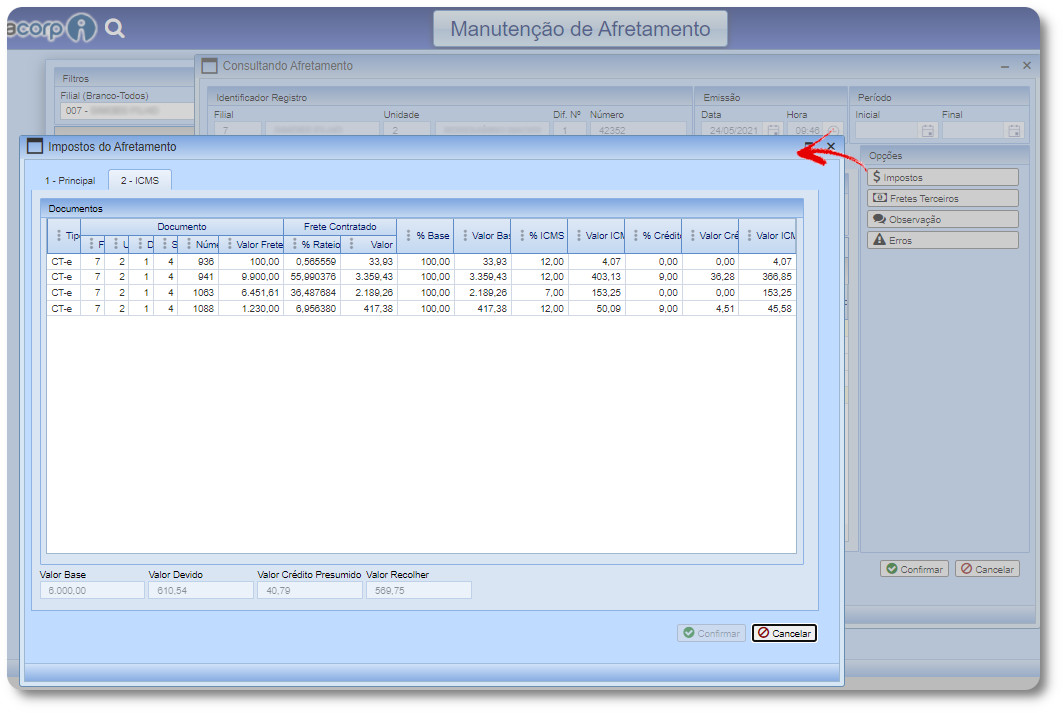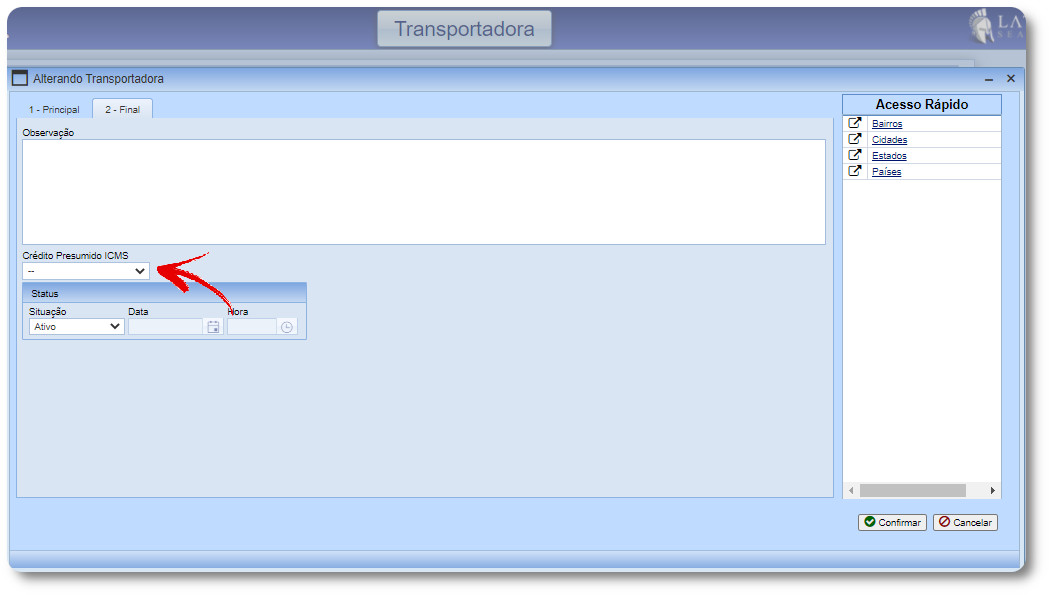Emissão Manual: Que deve ser realizada através do botão Incluir.
Emissão Automática: Que deve ser realizada através dos documentos “Pedido de Coleta” e “Programação de Embarque“.
Emissão por Período: Que deve ser realizada quando haja a necessidade de emitir afretamento para transportes que ainda não tenham um afretamento gerado. A mesma possibilita emissão agrupada ou individual.
- Configurar Emissão de Processo Automático
- Cadastro de Fornecedores
- Cadastro de Motorista
- Cadastros de Veículos
- Parametrização do Tipo de documento de contabilização
Caminho:
Avacorp I > Conteúdos > Operacional > Parâmetros > Parâmetros do Afretamento > Incluir/Alterar
Como Fazer:
1. Se direcione ao caminho: Avacorp-I > Operacional > Parâmetros > Parâmetros do Afretamento
2. Clique no ícone ![]() para realizar a inclusão do Parâmetro do Afretamento.
para realizar a inclusão do Parâmetro do Afretamento.
2.1. Será exibida a tela de Incluindo Parâmetros do Afretamento no mesmo preencha os campos conforme a necessidade da empresa.
Informe o Campo Contabilização com código já cadastros nas prés condições do Tipo de Contabilização.
Configure os impostos junto ao contador da empresa, deve ser informado os planos de contas corretos para que não haja divergência após as emissões dos afretamentos.
Caso irá utilizar Impressão física do afretamento, configure o formulário na filial unidade que irá realizar a impressão.
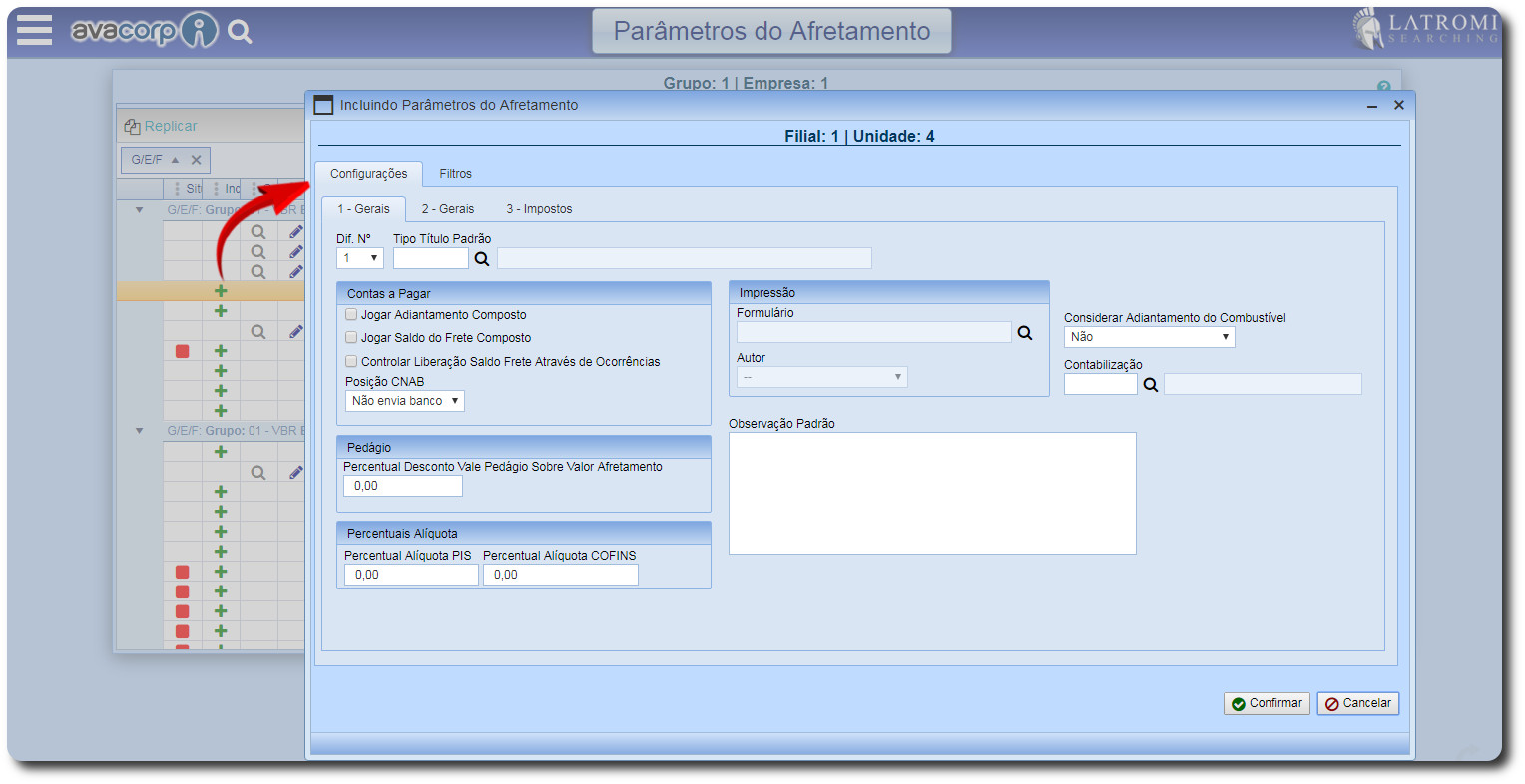
2.2. Na Aba 2 - gerais caso necessário é possível informar condições de pagamentos dinâmicas especificas para o afretamento.
Somente podem ser listadas condições que alterem a previsão de pagamento. A funcionalidade pode ser utilizada tanto para saldo ou adiantamento.
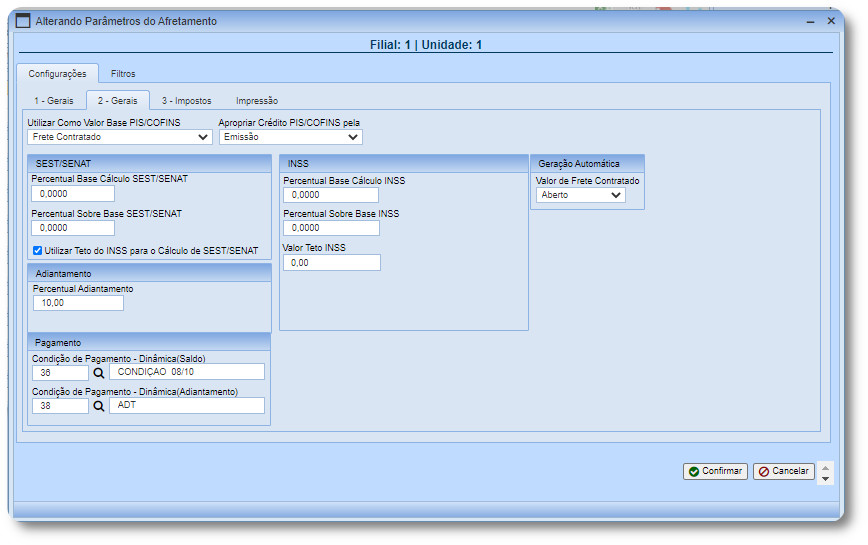
Caminho:
Avacorp I > Conteúdos > Operacional > Afretamento > Afretamento Manutenção > Incluir/Alterar
Objetivo:
Esse método de inclusão é utilizado para que a empresa possa realizar um pagamento de algum motorista que não tenha sido pago de algum transporte anterior.
Vale lembrar que esse tipo de inclusão não terá vinculo algum com documentos futuros ou anteriores de cargas. O mesmo apenas irá gerar um Título de Contas a Pagar para que possa ser realizado o pagamento do motorista.
Como Fazer:
1. Se direcione ao caminho: Avacorp I > Conteúdos > Operacional > Afretamento > Afretamento Manutenção.
2. Clique no ícone ![]() para realizar a inclusão do Afretamento.
para realizar a inclusão do Afretamento.
2.1. Será exibido um formulário para preenchimento.
3.1. Preencha os campos de acordo com a necessidade da empresa.
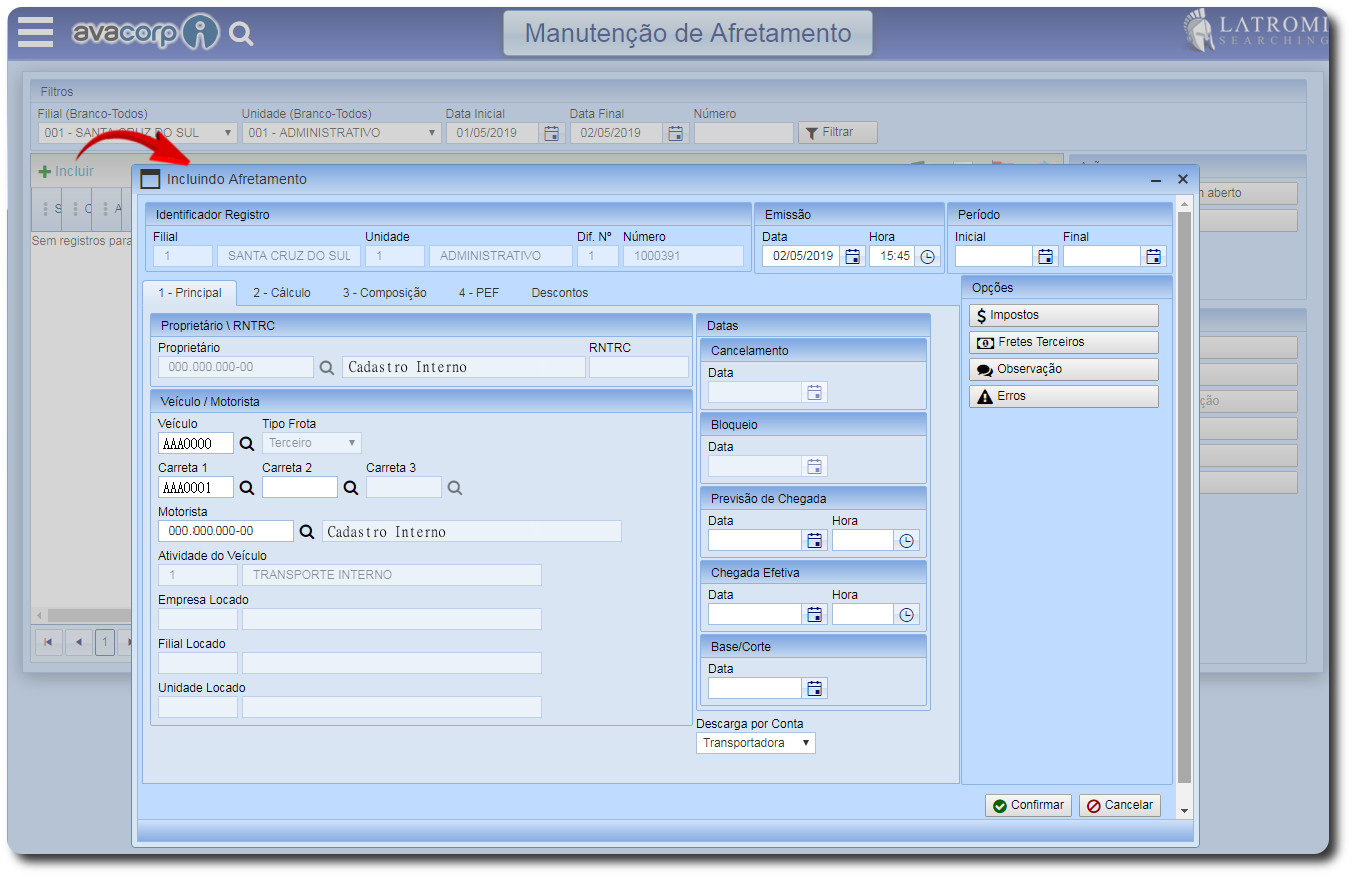
Inclusão Manual Afretamento
4.1. Informe os valores do Frete contratado, manualmente.
Por motivos da emissão ser manual os dados devem ser todos informados manualmente.
Os dados dos impostos serão cálculos automaticamente caso estejam parametrizados.
4.2. Após o preenchimento dos valores clique no botão Confirmar.
4.3. Após confirmar a emissão do Afretamento clique no botão de Impressão para finalizar o mesmo.
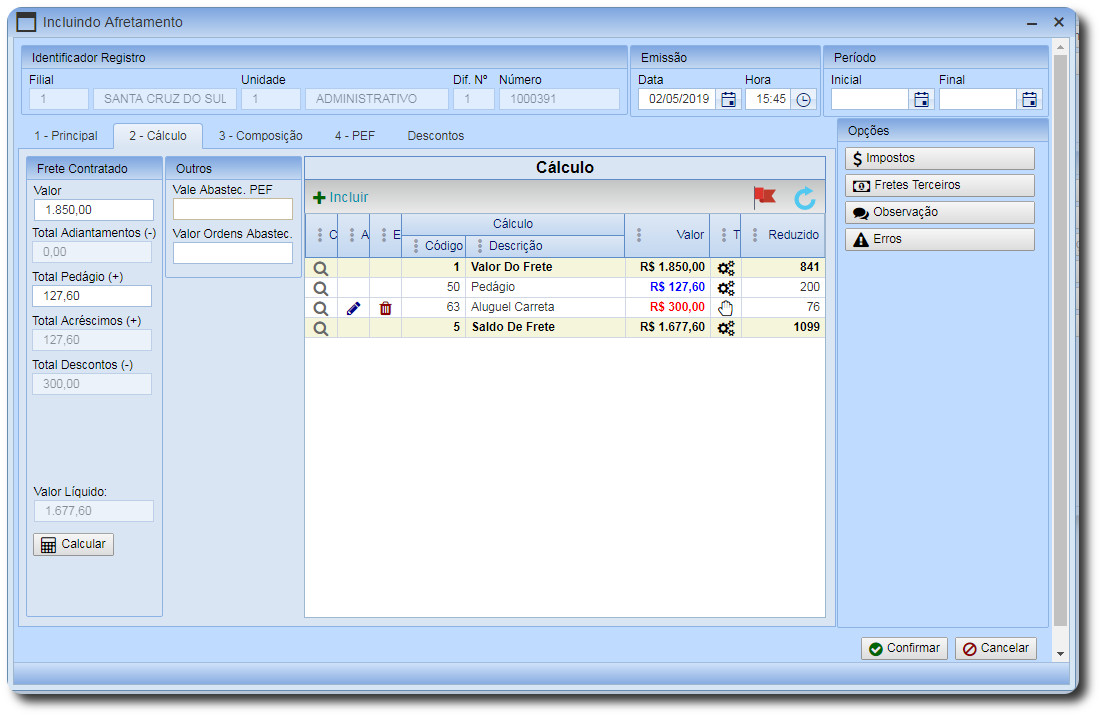
2 - Cálculo
Caminho:
Emissão Através:
Avacorp I > Conteúdos > Operacional > Pedido de Coleta > Pedido de Coleta Manutenção
Emissão Através:
Avacorp I > Conteúdos > Operacional > Programação de Embarque > Programação de Embarque Manutenção.
Objetivo:
Esse método de inclusão permite que o usuário realize a emissão automática do afretamento na emissão de outros documentos.
Como Fazer:
Para realizar o procedimento de emissão de afretamento através de pedido de coleta ou programação de embarque, acesse aqui.
Caminho:
Avacorp I > Conteúdos > Operacional > Afretamento > Afretamento manutenção
Objetivo:
Processo possibilita que seja realizada emissão de afretamento com mais de um transporte em sua composição desde que o veículo e proprietário sejam iguais em todos transportes.
É possível gerar afretamentos agrupados ou individuais para veículos Agregados ou Terceiros.
Agrupados: Será gerado um afretamento com todos os transportes marcados.
Individuais: Será gerado um afretamento para cada transporte marcado.
Como Fazer:
1. Acesse o caminho: Avacorp-I > Conteúdo > Operacional > Afretamento > Manutenção de Afretamento.
1.2. Ao abrir a tela de Manutenção de Afretamento clique no botão "Gerar Por Período"
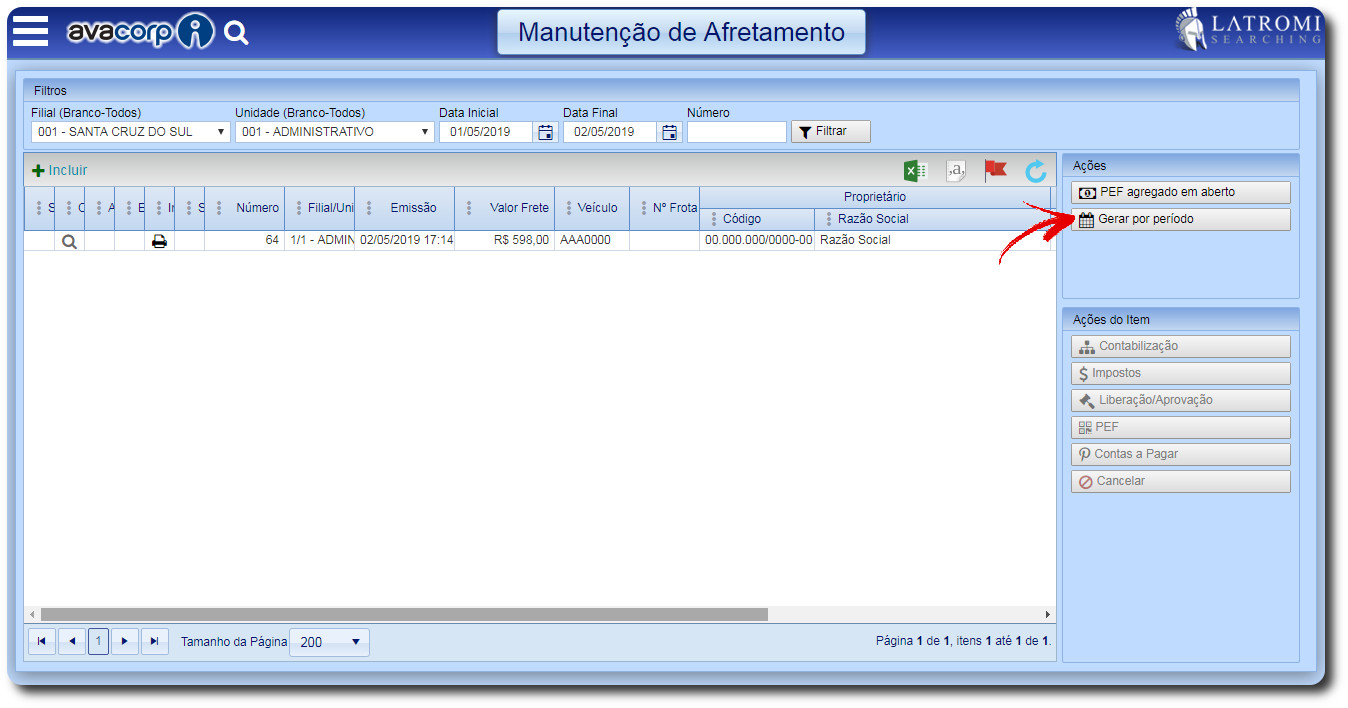
Gerar Afretamento por Período
1.3. Será exibida uma tela "Afretamento - Gerar Afretamento Sem Ciot"
1.4. Clique no botão Gerar Afretamento.
Na tela será exibida somente os transporte que NÃO possuem afretamentos emitidos.
Lembrando que será listado os transportes de acordo com o Filtro realizado no topo da tela. Ex: Se for informado filiais, datas, proprietários e veículos, o sistema irá realizar a busca de acordo com o oque foi informado nos filtros. Caso não possua dados nenhum informado, irá listar todos os transportes sem afretamentos, independentes de filiais ou unidades que foram emitidos.
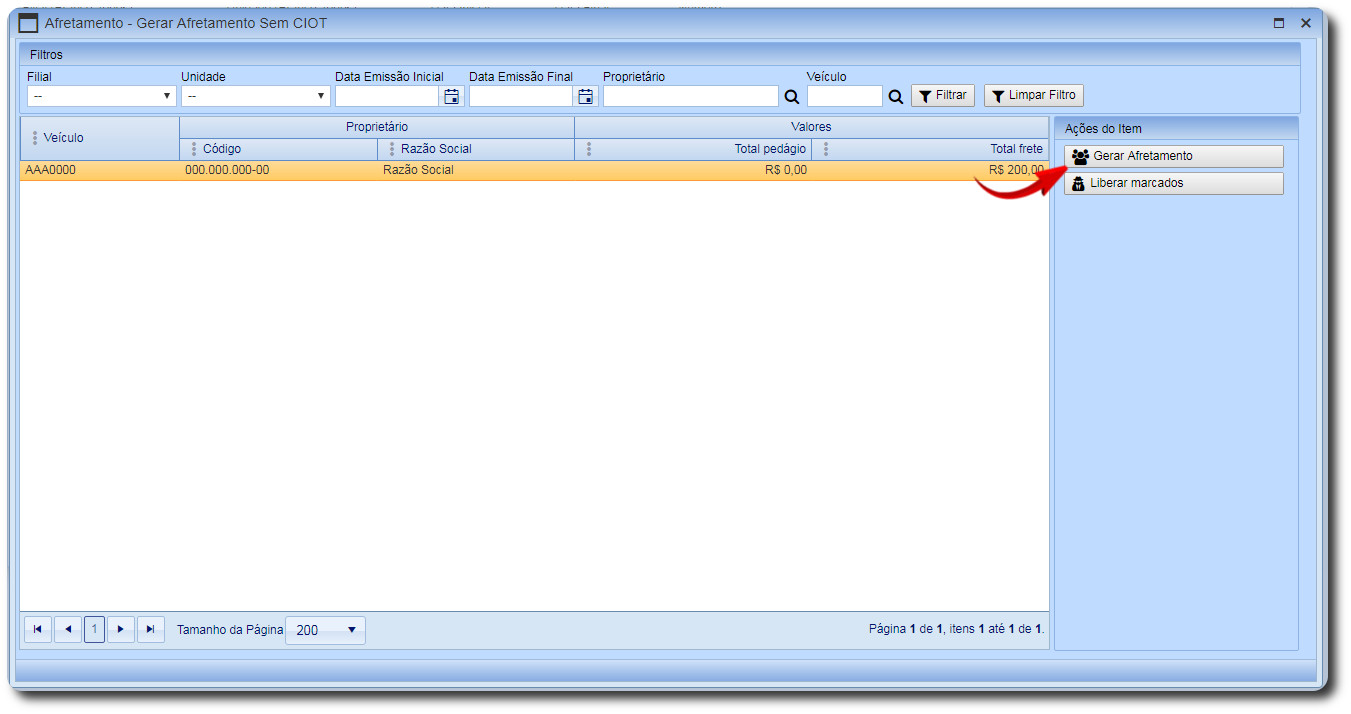
Gerar Afretamento
1.5. Será exibida a tela de Afretamento - Compor Afretamento Com transporte sem PEF.
1.6. Na tela será exibido todos os transportes encontrados que não possuem afretamentos.
1.7. Marque os transportes que deseja gerar afretamento.
Campo Gerando Afretamento: deve ser informado o tipo de emissão de afretamento que será gerado, podendo ser Agrupados (que irá listar todos transportes em apenas 1 afretamento) ou Individual (que irá gerar um afretamento para cada transporte).
Caso o transporte não possua Frete Compra calculado serão exibidos em vermelho e não será possível ser gerado afretamento com o mesmo. Para que consiga gerar o afretamento com o mesmo deve ser Recalculado através do botão Recalcular Transporte. Os cálculos de podem ser realizados através da tabela de Frete - Compra ou informados manualmente.
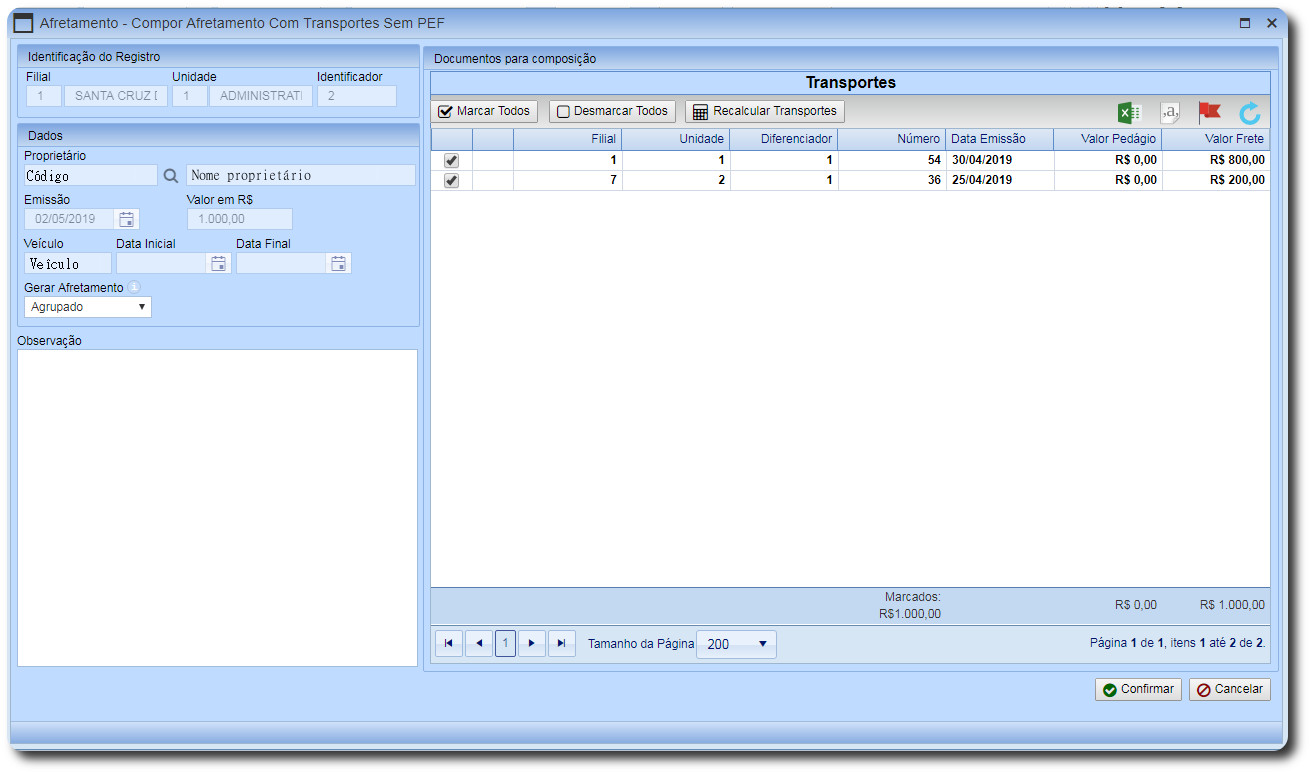
2. Como gerar afretamento de Acerto.
2.1 Realizei o mesmo processo até o passo 1.7. Após selecione o campo Tipo afretamento para acerto, clique em confirmar.
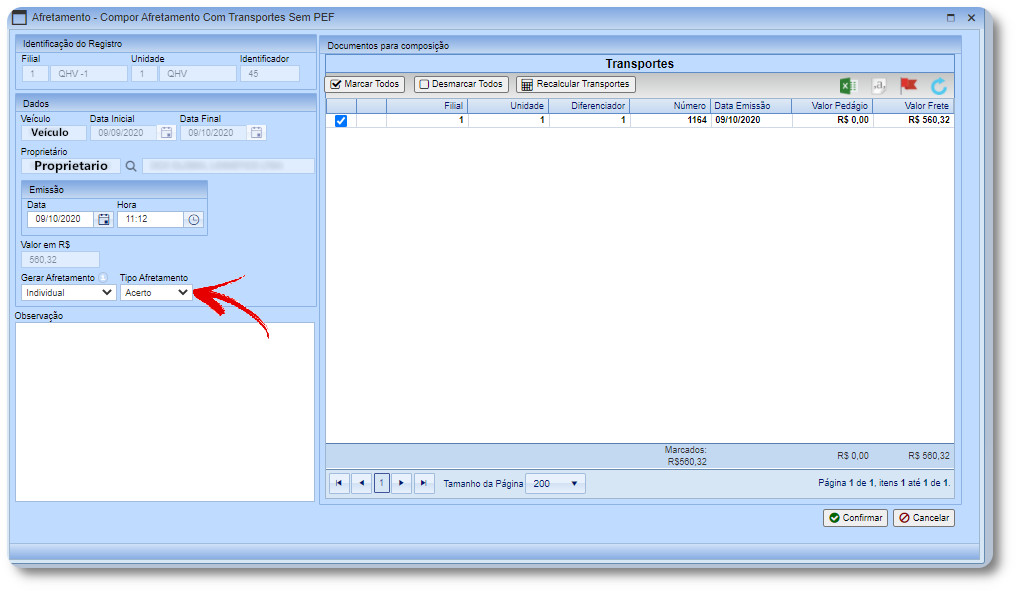
2.2. Consulte o afretamento gerado com despesas
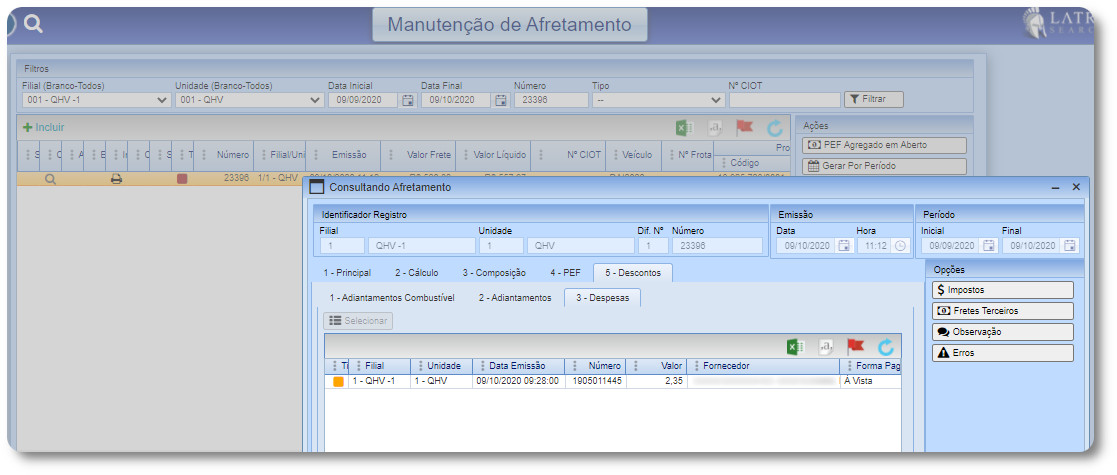
Parâmetros do Afretamento
Campos utilizados para definir se calcula ou não ICMS no afretamento:
Agrupamento Tomador Serviço
- Quando Remetente: se deve ser validado o tomador do serviço do conhecimento, quando este é remetente, com relação ao mesmo estar inscrito no estado da filial. Possui as opções
- Inscrito na UF deve estar inscrito – inscrição estadual diferente de ISENTO e país e UF igual ao da filial
• Não Inscrito na UF: não deve estar inscrito – inscrição estadual igual a ISENTO ou país ou UF diferente da filial
• Não validar: não é validado
Obs.: Esta validação é aplicada somente quando o tomador do serviço é o remetente
- Inscrito na UF deve estar inscrito – inscrição estadual diferente de ISENTO e país e UF igual ao da filial
- Quando Destinatário: se deve ser validado o tomador do serviço do conhecimento, quando este é destinatário, com relação ao mesmo estar inscrito no estado da filial. Possui as opções
- Inscrito na UF: deve estar inscrito – inscrição estadual diferente de ISENTO e país e UF igual ao da filial
- Não Inscrito na UF: não deve estar inscrito – inscrição estadual igual a ISENTO ou país ou UF diferente da filial
- Não validar: não é validado
Obs.: Esta validação é aplicada somente quando o tomador do serviço é o destinatário
-
- Simples Nacional: se deve ser validado o tomador do serviço do conhecimento, com relação ao mesmo estar enquadrado no simples nacional. Possui as opções
- Optante: deve estar – Definido no Cadastro que é simples nacional
- Não optante: não deve estar – Definido no Cadastro que não é simples nacional
- Não validar: não é validado
- Produtor Rural: se deve ser validado o tomador do serviço do conhecimento, com relação ao mesmo ser produtor rural e inscrito no estado da filial. Possui as opções
- Inscrito na UF: deve estar – Definido no Cadastro que é produtor rural, se a inscrição estadual é diferente de ISENTO e país e UF igual ao da filial
- Não Inscrito na UF: não deve estar – Definido no Cadastro que não é produtor rural ou a inscrição estadual é ISENTO ou país ou UF diferente da filial
- Não validar: não é validado
Agrupamento Contratante
- Inscrição: se deve ser validado se a contratante possui inscrição. Possui as opções
- Inscrito na UF: deve estar inscrita – Definido no Cadastro de filial que a inscrição estadual é diferente de ISENTO
- Não Inscrito na UF: não deve estar inscrita – Definido no Cadastro de filial que a inscrição estadual é ISENTO
- Não validar: não é validado
- Crédito Presumido: se deve ser validado se a contratante possui crédito presumido. Possui as opções
- Sim: deve possuir – Conhecimento com valor de crédito presumido
- Não: não deve possuir - Conhecimento sem valor de crédito presumido
- Não validar: não é validado
Agrupamento Subcontratado
- Autônomo: se deve ser validado se o subcontratado é autônomo. Possui as opções
- Sim: deve ser – o cadastro é com CPF
- Não: não deve ser – O cadastro não é CPF
- Não validar: não é validado
- Inscrição: se deve ser validado se o subcontratado é inscrito em outra UF. Possui as opções
- Inscrito em Outra UF: deve estar inscrito em outra UF – inscrição estadual do cadastro diferente de ISENTO e país ou UF diferente da filial
- Inscrito na UF: não deve estar inscrito em outra UF– inscrição estadual do cadastro diferente de ISENTO e país e UF igual ao da filial
- Não validar: não é validado
Obs.: Nesta validação, não são considerados os subcontratados autônomos
- Crédito Presumido: se deve ser validado se o subcontratado possui crédito presumido de ICMS. Possui as opções
- Sim: deve possuir – definido no cadastro que possui crédito presumido
- Não: não deve possuir - definido no cadastro que não possui crédito presumido
- Não validar: não é validado
- Transporte Intermodal: não é utilizado, pois não possuímos no conhecimento se o transporte é intermodal
Será sugerido para não validar
Agrupamento Desconto de ICMS do Subcontratado
- Descontar: Se o ICMS deve ser descontado do subcontratado
- Tipo de Cálculo: Tipo de cálculo para desconto do ICMS. Pode ser informado somente tipo de cálculo onde o tipo de operação é Subtrair
Descrição: Descrição. É opcional
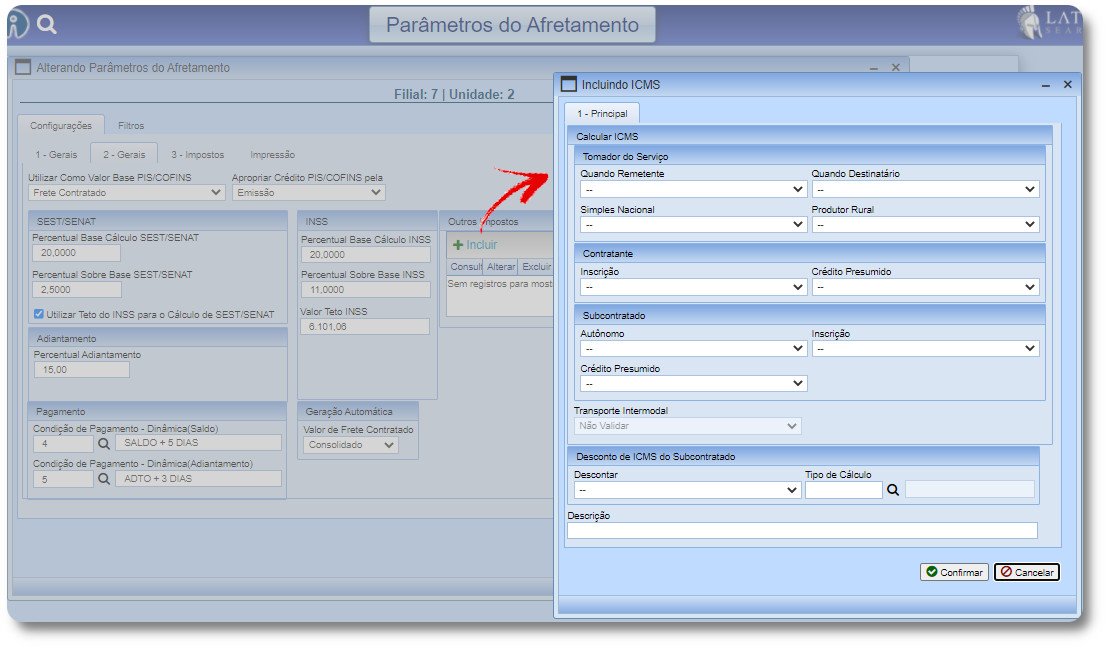
Cadastros de Transportadora
1. A baixo podemos configurar se nossa transportadora será de Crédito Presumido ou não
- Crédito Presumido ICMS:
- Sim: Transportadora realiza calculo de Crédito Presumido.
- Não: Transportadora não realiza calculo de crédito presumido.
De acordo com a opção selecionada irá condizer com os parâmetros selecionados no afretamento para validar se será calculado ou não.
- Parâmetros do Afretamento - Crédito Presumido: se deve ser validado se o subcontratado possui crédito presumido de ICMS. Possui as opções
- Sim: deve possuir – definido no cadastro que possui crédito presumido
- Não: não deve possuir - definido no cadastro que não possui crédito presumido
- Não validar: não é validado
1. Abre o Afretamento no caminho: Avacorp I - Operacional - Afretamento - Manutenção - Impostos - Aba 2 - ICMS.
Ao consultar afretamento emitido automaticamente, será possível ver na aba de impostos os Ct-es que estão em sua composição e tem ICMS.
Quando a filial possuir configuração de ICMS mas nenhum conhecimento atende as configurações, os conhecimentos serão vinculados ao afretamento, na base para ICMS, mas o ICMS não será calculado
Pode acontecer de calcular ICMS somente para alguns conhecimentos. Neste caso, o valor do frete contratado será rateado entre os conhecimentos que será calculado ICMS